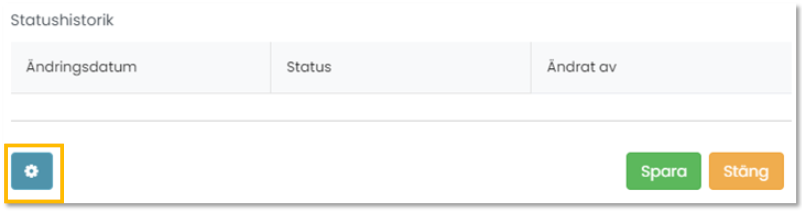Om fliken Skattedeklaration
| Den här instruktionen gäller programmet BL Byråstöd |
För att förenkla för dig som jobbar mer processinriktat har vi skapat olika vyer (flikar) som visar tjänsterna och aktuell status ur en lite annan synvinkel än om du använder fliken Alla aktiviteter. Under fliken Skattedeklaration har vi samlat dina klienter vars uppdrag och tjänster handlar om skattedeklaration. Här kan du enkelt få en överblick och hålla koll på vad som är utfört och kvar att göra. Här beskriver vi mer om fliken Skattedeklaration.
Urval
Du börjar med att välja vilket urval du vill ha. Du kan göra urval på
- Klientansvarig
- Utförande handläggare
- Skattedeklarationsmånad
- Bocka ur rutan Visa även helt klara klienter om du vill att dessa ska försvinna från listan (antalet inom parentes står kvar även om du bockar ur rutan).
Du kan också snabbt och enkelt söka på dina aktiviteter i listan genom att använda sökrutan uppe till vänster i bild. I rutan kan du skriva in både siffror och text, exempelvis organisationsnummer eller företagsnamn. Saknar du någon klient eller aktivitet i listan behöver du lägga till den aktuella tjänsten under fliken Uppdrag på klientkortet, läs mer här
Observera att du måste klicka på den blå symbolen ute till höger på samma rad för att uppdatera din lista. |
Status
I vyn för skattedeklaration visar vi aktuell status för följande tjänster
- Underlag till klient
- Momsdeklaration
- Momsbetalning
- Underlag till klient
- Arbetsgivardeklaration
- Betalning skatt och arbetsgivaravgifter
För att lägga till en kommentar eller ändra statusen på en tjänst klickar du på texten eller symbolen i kolumnen för någon av de aktuella tjänsterna som visas ovan, såsom Momsdeklaration och Arbetsgivardeklaration. Du kan också ändra uppgifterna om det inlämnade materialet, då klickar du istället i kolumnen för detta. I samtliga fall visas det ett aktivitetskort där du i fälten för status och kommentar kan ändra dina uppgifter.
När du registrerat en kommentar på en aktivitet och sparat den visas det till höger om texten en gul penna och ett papper, detta för att du i listan för samtliga klienter direkt skall se vart det finns en skriven kommentar. Detta gäller för just den aktuella aktiviteten och kommer inte att visas på kommande aktiviteter för samma tjänst.
Vill du däremot ha en återkommande text som dyker upp varje gång aktiviteten ska utföras behöver man gå in på själva uppdraget under klientkortet och skriva i kommentarsfältet. Då visas en blå cirkel med ett ”i” bredvid texten för aktiviteten och den kommer alltid att visas på kommande aktiviteter.
För att ändra inställningarna och/eller skriva en kommentar på en tjänst kan du klicka på aktiviteten för tjänsten så öppnas aktivitetskortet. Där kan du sedan klicka på kugghjulet nere till vänster så kommer du in på tjänstens inställningar där du kan ändra startdatum, sätta ett slutdatum (används bara om du avser att avsluta uppdraget helt), byta utförande handläggare, skriva en återkommande kommentar och ändra periodicitet och regel.